浙教版信息技术选修2 4.2 多媒体作品的合成 教案
文档属性
| 名称 | 浙教版信息技术选修2 4.2 多媒体作品的合成 教案 |
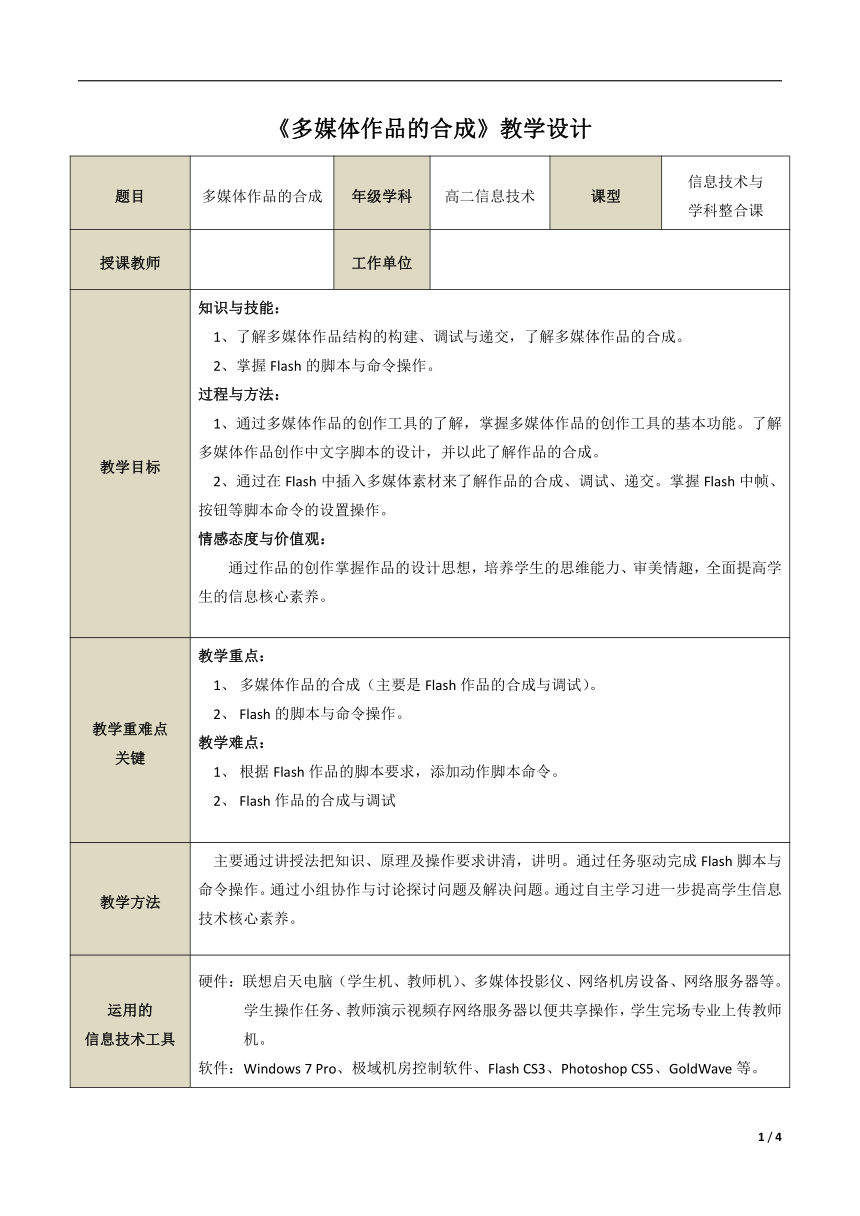
|
|
| 格式 | doc | ||
| 文件大小 | 274.0KB | ||
| 资源类型 | 教案 | ||
| 版本资源 | 浙教版 | ||
| 科目 | 信息技术(信息科技) | ||
| 更新时间 | 2021-01-13 11:52:33 | ||
图片预览
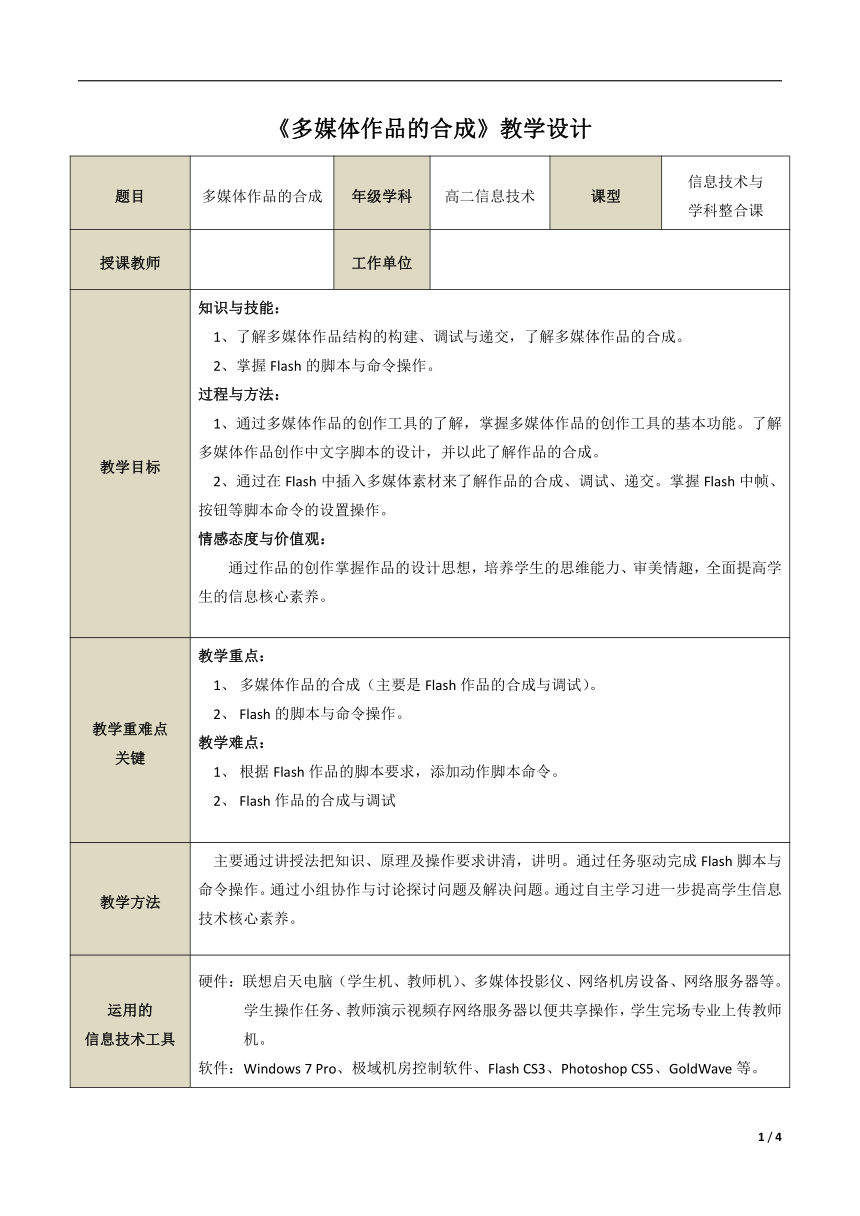

文档简介
《多媒体作品的合成》教学设计
题目 多媒体作品的合成 年级学科 高二信息技术 课型 信息技术与
学科整合课
授课教师
工作单位
教学目标 知识与技能:
1、了解多媒体作品结构的构建、调试与递交,了解多媒体作品的合成。
2、掌握Flash的脚本与命令操作。
过程与方法:
1、通过多媒体作品的创作工具的了解,掌握多媒体作品的创作工具的基本功能。了解多媒体作品创作中文字脚本的设计,并以此了解作品的合成。
2、通过在Flash中插入多媒体素材来了解作品的合成、调试、递交。掌握Flash中帧、按钮等脚本命令的设置操作。
情感态度与价值观:
通过作品的创作掌握作品的设计思想,培养学生的思维能力、审美情趣,全面提高学生的信息核心素养。
教学重难点 关键 教学重点:
多媒体作品的合成(主要是Flash作品的合成与调试)。
Flash的脚本与命令操作。
教学难点:
根据Flash作品的脚本要求,添加动作脚本命令。
Flash作品的合成与调试
教学方法 主要通过讲授法把知识、原理及操作要求讲清,讲明。通过任务驱动完成Flash脚本与命令操作。通过小组协作与讨论探讨问题及解决问题。通过自主学习进一步提高学生信息技术核心素养。
运用的 信息技术工具 硬件:联想启天电脑(学生机、教师机)、多媒体投影仪、网络机房设备、网络服务器等。
学生操作任务、教师演示视频存网络服务器以便共享操作,学生完场专业上传教师机。
软件:Windows 7 Pro、极域机房控制软件、Flash CS3、Photoshop CS5、GoldWave等。
教学设计思路 多媒体作品的合成,主要是利用Flash完成对多媒体素材的合成与调试操作,使学生能根据文字脚本收集、加工、制作素材,构建场景及元素,并根据脚本要求添加动作脚本,最后调试合成作品,发布作品。是一节综合性很强的理论与实践结合的课程,所以在课程设计中,利用讲授法引导学生分析文字脚本,会按元素分析问题并解决问题,通过任务驱动的形式在教师的指导下完场相应操作,掌握命令与动作脚本的操作,并进一步提高对动作脚本命令的理解与掌握,从而提高学生信息技术核心素养。
教学过程 设计意图 时间安排
一、复习引入 1、文字脚本:
多媒体作品的文字脚本,文字脚本的主要内容是按照多媒体作品的演示顺序,描述每一环节的展示内容及呈现方式,并对其中的对象、对象的描述、动作有一定的认识。
2、Flash作品中的元件:图形、影片剪辑、按钮(按钮的四个帧)
Flash作品的实例
Flash作品中动作脚本命令:
对帧设置脚本命令:帧必须是关键帧或空白关键帧
play(); 开始播放 nextFrame(); 下一帧
stop(); 停止播放 prevFrame(); 上一帧
stopAllSounds(); 停止当前正在播放的所有声音
gotoAndPlay("场景名", 帧); 如同一场景,“场景名”可省略
跳转到指定场景的某一帧并继续播放下去。
gotoAndStop("场景名", 帧); 如同一场景,“场景名”可省略
跳转指定场景的到某一帧并停止播放
fscommand(“quit”):关闭动画文件
getURL(“地址”);
启动浏览器,并在浏览器中打开该URL所对应的网页或文件
对“按钮”设置脚本命令: on (press) { …… }
on (release) { …… }
其中“……”即是对帧设置的脚本命令。
二、课堂操作与活动:
操作任务展示,并根据要求完成任务:
用Flash软件打开多媒体作品“望庐山瀑布.fla”,其部分脚本如下所示:
模块名:“望庐山瀑布”片头(“head”场景)
类别序号:1
界面描述:背景动画,标题文字,人物,标题朗诵,“播放”按钮。
进入方式:
运行动画即进入
呈现/顺序说明:播放背景动画、标题、朗诵,同时标题文字由上向下进入,1秒后,标题文字完全进入,此时出现人物动画,最后显示“播放”按钮并停留在该画面。
呈现方式:
播放片头动画和标题朗诵(“wlspb.mp3”)
标题文字在左侧由上向下进入
人物从右向左进入
单击“播放”按钮进入主界面(“body”场景)
解说词:无。
按照下列要求完善该作品:
任务一:复习回顾
1、设置舞台的背景色为“白色”,并将“场景2”重命名为“body”。
2、在“head”场景“标题”图层制作标题文字(由“标题”元件产生的实例)动画。
3、将文件夹中的wlspb.wav转换为wlspb.mp3,并添加到“head”场景“声音”图层。 同步设置为“开始”,重复“1”次。
任务2:脚本操作
4、设置“head”场景在最后显示“播放”按钮时停留在该画面。(对“帧”设置动作)
5、在“head”场景“按钮”图层,添加“播放”按钮,并实现“播放”按钮的跳转功能。(对“按钮”设置动作)
任务3:扩展提高
6、在“body”场景播放完后没有停下而是回到开始场景重新播放,在该场景设置停止播放到最后1帧的动作脚本。
7、在“body”场景“按钮”图层,实现单击“重播”按钮回复到“head”场景第1帧开始播放。单击“退出”按钮关闭退出动画。
8、保存并上传“望庐山瀑布.fla”文件。
三、Flash综合题练习
小吴创作“狐狸和乌鸦”故事的多媒体作品。使用Flash软件制作动画。请回答下列问题:
(1)如下图所示,若将动画的帧频设置为6fps,则Main场景开始播放后,经过约 2 秒,“狐狸声音”图层中的音频才开始播放。
(2)如下图所示,“背景”图层第1帧到第7帧的补间动画实现了“背景图片”实例从完全透明到完全显示,第1帧中“背景图片”实例的Alpha值是 0% 。
(3)如上图所示,舞台上“重播”字样的实例来源于库中“重播”按钮元件。改变该实例的宽度,库中“重播”按钮元件的宽度 不会 (选填:会 / 不会)作相应改变。
(4)如上图所示,测试Main场景时,动画播放到第45帧自动停止。则“控制”图层第45帧的帧动作脚本是 Stop(); 。
三、课堂小结,布置课后作业
Flash作品的合成、文字脚本的理解
Flash动作命令脚本
帧 、按钮 设置脚本
通过对知识的回顾为下面多媒体作品的合成综合操作打下基础。为后面做铺垫,也为难点的突破打下基础。
根据文字脚本分析各对象的操作要求。并适当演示。
1、能根据动画的进入方式如“从上到下”、“从左到右”、“从下到上”、“从右到左”等等设置前后关键帧的位置。
2、能根据动画的时间设置帧数。
帧数=帧频*时间
3、能根据呈现方式设置帧或按钮的动作脚本。
4、其他注意动画退出、停止声音等呈现方式,应根据具体设置相应的脚本动作。
通过上述教师提示及演示来引导学生理解文字脚本,设置各对象操作及相应的动作脚本命令。
学生协作完成,并通过服务器自主学习,特别有难点的地方进行突破。
教师通过对学生提问的方式完成综合操作题。
通过课堂小结进一步加深概念,提高素养。 本节课共安排教学时间为40分钟
6分钟
教师讲解,学生回顾,复习。
4分钟
教师讲解分析文字脚本,学生理解。
5分钟
教师利用演示操作把基本任务及要点给学生说明。
15分钟
学生利用任务驱动完成相应任务1、2、3。并进行小组协作与评价。教师适当讲解。
5分钟
学生完成Flash综合操作题,进一步理解多媒体作品的合成。
5分钟
对知识进行整理,总结。
板书设计 多媒体作品的合成
1、文字脚本:多媒体作品的文字脚本,文字脚本的主要内容是按照多媒体作品的演示顺序,描述每一环节的展示内容及呈现方式。
2、元件、实例
动作命令:对帧设置脚本命令:
play(); stop(); nextFrame(); prevFrame(); stopAllSounds();
gotoAndPlay("场景名", 帧); gotoAndStop("场景名", 帧);
fscommand(“quit”): getURL(“地址”);
对“按钮”设置脚本命令:
on (press) { …… }
on (release) { …… }
其中“……”即是对帧设置的脚本命令
1 / 4
题目 多媒体作品的合成 年级学科 高二信息技术 课型 信息技术与
学科整合课
授课教师
工作单位
教学目标 知识与技能:
1、了解多媒体作品结构的构建、调试与递交,了解多媒体作品的合成。
2、掌握Flash的脚本与命令操作。
过程与方法:
1、通过多媒体作品的创作工具的了解,掌握多媒体作品的创作工具的基本功能。了解多媒体作品创作中文字脚本的设计,并以此了解作品的合成。
2、通过在Flash中插入多媒体素材来了解作品的合成、调试、递交。掌握Flash中帧、按钮等脚本命令的设置操作。
情感态度与价值观:
通过作品的创作掌握作品的设计思想,培养学生的思维能力、审美情趣,全面提高学生的信息核心素养。
教学重难点 关键 教学重点:
多媒体作品的合成(主要是Flash作品的合成与调试)。
Flash的脚本与命令操作。
教学难点:
根据Flash作品的脚本要求,添加动作脚本命令。
Flash作品的合成与调试
教学方法 主要通过讲授法把知识、原理及操作要求讲清,讲明。通过任务驱动完成Flash脚本与命令操作。通过小组协作与讨论探讨问题及解决问题。通过自主学习进一步提高学生信息技术核心素养。
运用的 信息技术工具 硬件:联想启天电脑(学生机、教师机)、多媒体投影仪、网络机房设备、网络服务器等。
学生操作任务、教师演示视频存网络服务器以便共享操作,学生完场专业上传教师机。
软件:Windows 7 Pro、极域机房控制软件、Flash CS3、Photoshop CS5、GoldWave等。
教学设计思路 多媒体作品的合成,主要是利用Flash完成对多媒体素材的合成与调试操作,使学生能根据文字脚本收集、加工、制作素材,构建场景及元素,并根据脚本要求添加动作脚本,最后调试合成作品,发布作品。是一节综合性很强的理论与实践结合的课程,所以在课程设计中,利用讲授法引导学生分析文字脚本,会按元素分析问题并解决问题,通过任务驱动的形式在教师的指导下完场相应操作,掌握命令与动作脚本的操作,并进一步提高对动作脚本命令的理解与掌握,从而提高学生信息技术核心素养。
教学过程 设计意图 时间安排
一、复习引入 1、文字脚本:
多媒体作品的文字脚本,文字脚本的主要内容是按照多媒体作品的演示顺序,描述每一环节的展示内容及呈现方式,并对其中的对象、对象的描述、动作有一定的认识。
2、Flash作品中的元件:图形、影片剪辑、按钮(按钮的四个帧)
Flash作品的实例
Flash作品中动作脚本命令:
对帧设置脚本命令:帧必须是关键帧或空白关键帧
play(); 开始播放 nextFrame(); 下一帧
stop(); 停止播放 prevFrame(); 上一帧
stopAllSounds(); 停止当前正在播放的所有声音
gotoAndPlay("场景名", 帧); 如同一场景,“场景名”可省略
跳转到指定场景的某一帧并继续播放下去。
gotoAndStop("场景名", 帧); 如同一场景,“场景名”可省略
跳转指定场景的到某一帧并停止播放
fscommand(“quit”):关闭动画文件
getURL(“地址”);
启动浏览器,并在浏览器中打开该URL所对应的网页或文件
对“按钮”设置脚本命令: on (press) { …… }
on (release) { …… }
其中“……”即是对帧设置的脚本命令。
二、课堂操作与活动:
操作任务展示,并根据要求完成任务:
用Flash软件打开多媒体作品“望庐山瀑布.fla”,其部分脚本如下所示:
模块名:“望庐山瀑布”片头(“head”场景)
类别序号:1
界面描述:背景动画,标题文字,人物,标题朗诵,“播放”按钮。
进入方式:
运行动画即进入
呈现/顺序说明:播放背景动画、标题、朗诵,同时标题文字由上向下进入,1秒后,标题文字完全进入,此时出现人物动画,最后显示“播放”按钮并停留在该画面。
呈现方式:
播放片头动画和标题朗诵(“wlspb.mp3”)
标题文字在左侧由上向下进入
人物从右向左进入
单击“播放”按钮进入主界面(“body”场景)
解说词:无。
按照下列要求完善该作品:
任务一:复习回顾
1、设置舞台的背景色为“白色”,并将“场景2”重命名为“body”。
2、在“head”场景“标题”图层制作标题文字(由“标题”元件产生的实例)动画。
3、将文件夹中的wlspb.wav转换为wlspb.mp3,并添加到“head”场景“声音”图层。 同步设置为“开始”,重复“1”次。
任务2:脚本操作
4、设置“head”场景在最后显示“播放”按钮时停留在该画面。(对“帧”设置动作)
5、在“head”场景“按钮”图层,添加“播放”按钮,并实现“播放”按钮的跳转功能。(对“按钮”设置动作)
任务3:扩展提高
6、在“body”场景播放完后没有停下而是回到开始场景重新播放,在该场景设置停止播放到最后1帧的动作脚本。
7、在“body”场景“按钮”图层,实现单击“重播”按钮回复到“head”场景第1帧开始播放。单击“退出”按钮关闭退出动画。
8、保存并上传“望庐山瀑布.fla”文件。
三、Flash综合题练习
小吴创作“狐狸和乌鸦”故事的多媒体作品。使用Flash软件制作动画。请回答下列问题:
(1)如下图所示,若将动画的帧频设置为6fps,则Main场景开始播放后,经过约 2 秒,“狐狸声音”图层中的音频才开始播放。
(2)如下图所示,“背景”图层第1帧到第7帧的补间动画实现了“背景图片”实例从完全透明到完全显示,第1帧中“背景图片”实例的Alpha值是 0% 。
(3)如上图所示,舞台上“重播”字样的实例来源于库中“重播”按钮元件。改变该实例的宽度,库中“重播”按钮元件的宽度 不会 (选填:会 / 不会)作相应改变。
(4)如上图所示,测试Main场景时,动画播放到第45帧自动停止。则“控制”图层第45帧的帧动作脚本是 Stop(); 。
三、课堂小结,布置课后作业
Flash作品的合成、文字脚本的理解
Flash动作命令脚本
帧 、按钮 设置脚本
通过对知识的回顾为下面多媒体作品的合成综合操作打下基础。为后面做铺垫,也为难点的突破打下基础。
根据文字脚本分析各对象的操作要求。并适当演示。
1、能根据动画的进入方式如“从上到下”、“从左到右”、“从下到上”、“从右到左”等等设置前后关键帧的位置。
2、能根据动画的时间设置帧数。
帧数=帧频*时间
3、能根据呈现方式设置帧或按钮的动作脚本。
4、其他注意动画退出、停止声音等呈现方式,应根据具体设置相应的脚本动作。
通过上述教师提示及演示来引导学生理解文字脚本,设置各对象操作及相应的动作脚本命令。
学生协作完成,并通过服务器自主学习,特别有难点的地方进行突破。
教师通过对学生提问的方式完成综合操作题。
通过课堂小结进一步加深概念,提高素养。 本节课共安排教学时间为40分钟
6分钟
教师讲解,学生回顾,复习。
4分钟
教师讲解分析文字脚本,学生理解。
5分钟
教师利用演示操作把基本任务及要点给学生说明。
15分钟
学生利用任务驱动完成相应任务1、2、3。并进行小组协作与评价。教师适当讲解。
5分钟
学生完成Flash综合操作题,进一步理解多媒体作品的合成。
5分钟
对知识进行整理,总结。
板书设计 多媒体作品的合成
1、文字脚本:多媒体作品的文字脚本,文字脚本的主要内容是按照多媒体作品的演示顺序,描述每一环节的展示内容及呈现方式。
2、元件、实例
动作命令:对帧设置脚本命令:
play(); stop(); nextFrame(); prevFrame(); stopAllSounds();
gotoAndPlay("场景名", 帧); gotoAndStop("场景名", 帧);
fscommand(“quit”): getURL(“地址”);
对“按钮”设置脚本命令:
on (press) { …… }
on (release) { …… }
其中“……”即是对帧设置的脚本命令
1 / 4
